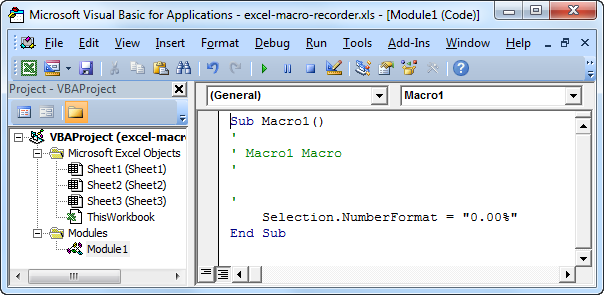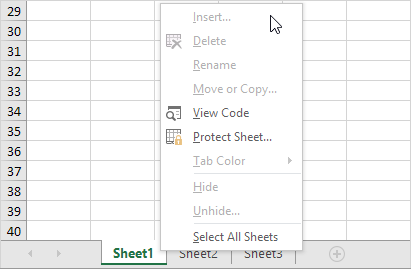パスワード保護のExcelマクロ
ワークブックやワークシートをパスワードで保護できるのと同じように、 パスワードでマクロを保護する に Excel (そして実行されることから)。
ワークシートにコマンドボタンを配置し、次のコード行を追加します。
1.まず、保護したい簡単なマクロを作成します。
Range("A1").Value = "This is secret code"
2.次に、[ツール]、[VBAProjectのプロパティ]の順にクリックします。
![[ツール]、[VBAProjectのプロパティ]をクリックします。 [ツール]、[VBAProjectのプロパティ]をクリックします。](/images/300-examples/password-protect-excel-macro.png)
3. [保護]タブで、[プロジェクトをロックして表示する]にチェックを入れ、パスワードを2回入力します。

4. [OK]をクリックします。
5. Excelファイルを保存して閉じ、再度開きます。コードを表示してみてください。
次のダイアログボックスが表示されます。

コマンドボタンをクリックしてコードを実行することはできますが、コードを表示または編集することはできません(パスワードがわからない場合)。ダウンロード可能なExcelファイルのパスワードは「簡単」です。
6.マクロをパスワードで保護したい場合は 実行された次のコード行を追加します。
Dim password As Variant
password = Application.InputBox("Enter Password", "Password Protected")
Select Case password
Case Is = False
"do nothing
Case Is = "easy"
Range("A1").Value = "This is secret code"
Case Else
MsgBox "Incorrect Password"
End Select
password = Application.InputBox("Enter Password", "Password Protected")
Select Case password
Case Is = False
"do nothing
Case Is = "easy"
Range("A1").Value = "This is secret code"
Case Else
MsgBox "Incorrect Password"
End Select
シート上のコマンドボタンをクリックすると、結果が表示されます。

説明: マクロは、ApplicationオブジェクトのInputBoxメソッドを使用します。ユーザーが[キャンセル]をクリックすると、このメソッドはFalseを返し、何も起こりません(InputBoxが消えます)。ユーザーがパスワードを知っているとき(「簡単に」再び)、秘密のコードが実行されます。入力したパスワードが間違っていると、MsgBoxが表示されます。プロジェクトが表示されないように保護されているため、ユーザーはVisual Basic Editorでパスワードを確認できません。